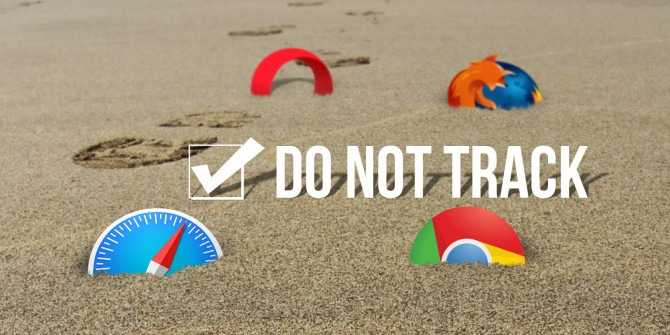Estamos hartas de que nos compren y nos vendan. Si prestás atención, la privacidad y el resguardo de los datos personales está entre las notas más leídas de cuanto espacio vinculado a lo tecnológico existe. La preocupación y el momento de recolección de información y concientización de las usuarias es notable. Las empresas contra las que luchan, esas que espían a esas usuarias que se quieren proteger, obviamente lo saben. La verdad genera la sensación de que una gigante sádica está viendo cómo se organizan distintos hormigueros para dar el batacazo. Pero estas gigantes lo tienen claro: ante una disyuntiva clara entre sus productos invasivos y la libertad, las gigantes pierden, porque a las usuarias nos basta un sólo click para que todo su proyecto se venga abajo, contra Google, alcanza con cerrar sus pestañas y abandonar sus productos.
La característica Do Not Track lleva bastante tiempo dando vueltas entre los principales navegadores web y también es una función soportada por algunas apps, ya que no sólo nos espían en las computadoras de escritorio. Esta función se encarga de indicar a los servidores si una usuaria no quiere ser rastreada, pero presenta un inconveniente: es el servidor quien acepta o no esta petición. Un ridículo total: ¿un servidor puede tomar decisiones? Para nada, quien las toma es quien configura, por tanto, servidor que no obedece, es un producto que dejar de usar. Si querés una protección total contra el rastreo, mejor usar Tor Browser Bundle o alguna VPN, cosa de darles data podrida a esta gente que se alimenta con ella. Ojalà las llenemos de salmonela.
Hoy te contamos cómo habilitar Do Not Track en los principales navegadores de escritorio y en Android.
Google Chrome para el escritorio
- Para habilitar Do Not Track en el navegador web de Google hay que ir primero a Configuración en el menú principal.
- Luego toca desplegar la Configuración Avanzada.
- Ahora tenés que activar la opción de “Enviar una solicitud de no seguimiento con tu tráfico de navegación”.Por último hay que confirmar que se quiere habilitar Do Not Track en Google Chrome.
Mozilla Firefox para el escritorio
- Activar Do Not Track en Firefox resulta sencillo debido al fuerte enfoque en la privacidad que tradicionalmente ha manejado Mozilla. Para ello, en primer lugar, hay que ir a las Opciones(Preferencias en GNU/Linux) de la aplicación.
- Luego ir a la sección “Privacidad & Seguridad”.
- Por último hay que desplazarse verticalmente hasta hallar la sección “Protección contra el rastreo” para marcar la opción “Siempre” tanto para bloquear los rastreadores como para enviar la señal de “No rastrear”. Lo primero es un bloqueador de rastreadores más potente que incluye Firefox y que se acerca un poco a lo que ofrecen Ghostery y uBlcok Origin, mientras que lo segundo es la propia característica de Do Not Track.
Opera para el escritorio
- Debido a que Opera es un navegador basado en Chromium, los pasos a seguir para la habilitación de Do Not Track son similares a los de Chrome, teniendo que acceder primero a la Configuración de la aplicación.
- El segundo paso es similar a Firefox: hay que ir a la sección de “Privacidad y seguridad”.
- El tercer movimiento consiste en seleccionar “Enviar una petición de ‘No rastrear’ con el tráfico de navegación”.
- Al igual que en Chrome, una vez seleccionada la opción hay que confirmar la activación pulsando sobre el botón Aceptar.
- Además, a través de la navegación privada, se puede acceder al servicio de VPN ofrecido por Opera.
Microsoft Edge en Windows 10
- En el navegador web de Microsoft hay que ir primero al menú de opción, que está situado en los tres puntos que se pueden ver en la parte superior derecha de la aplicación, y luego pulsar sobre Configuración.
- Luego hay que pulsar sobre el botón “Ver configuración avanzada”.
- Deslizarse verticalmente hasta ver la opción “Enviar solicitudes de Do Not Track”, que obviamente tenemos que activar.
Internet Explorer 11
- Sí, el defenestrado navegador web de Microsoft también soporta Do Not Track y para nuestra risa resulta muy sencillo de activar. Sólo hay que ir al menú de configuración, dirigirse a Seguridad y luego hacer clic sobre “Activar solicitudes de No realizar seguimiento”.
- La activación de la característica, además de confirmación, requiere de reiniciar la aplicación.
Google Chrome en Android
- Para activar Do Not Track en Chrome para Android los pasos no son en esencia muy diferentes a los que hay que seguir en la aplicación para escritorio, teniendo que ir primero a la Configuración de la aplicación.
- El segundo paso consiste en dirigirse a la sección Privacidad, dentro de la “Configuración avanzada”.
- Después hay que buscar la sección “No realizar seguimiento” y una vez dentro de esta Activar la característica.
Mozilla Firefox para Android
Los pasos a seguir son similares a los de Chrome: Configuración, Privacidad.
Dentro de Privacidad, en primer lugar hay que activar “No rastrear” y luego ir a “Protección contra rastreo”, que mostrará un diálogo en el que hay que seleccionar la opción Activada.
¡Happy Hacking!